1、打开待处理的文档,图示,文档中有很多红色字体的文本内容,现需要在这些文本内容两侧统一添加括号。
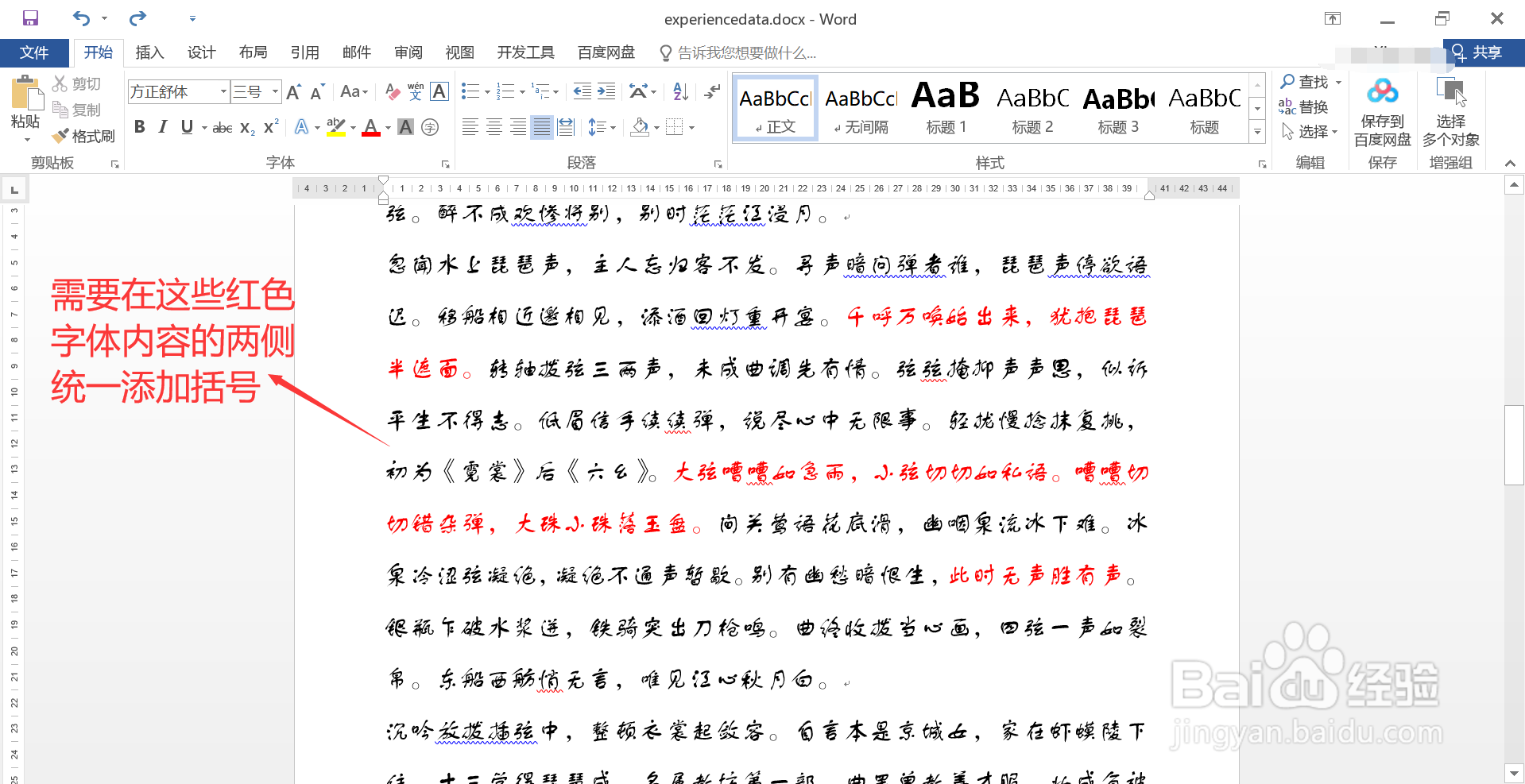
2、通过快捷键 Ctrl + 字母 h 打开“查找和替换”窗口:1. 光标放到“查找内容”输入框中;2. 点击下方左侧的“更多”按钮,打开“更多”选项区域。

3、在打开的“更多”选项区域,点击下方的“格式”按钮,在打开的菜单中,点击“字体”,打开“查找字体”窗口。

4、在打开的“查找字体”窗口中,“字体颜色”选择“红色”,然后点击下方的“确定”按钮。

5、回到“查找和替换”窗口:1. “替换为”输入框中输入:(^&)2. 然后点击“全部替换”按钮。注意:上面使用的(^&) 表示在查找内容的两侧添加括号,其中的 ^& 表示查找内容自身。

6、替换完毕,关闭所有窗口,查看文档内容,图示,所有红色字体内容两侧均添加了括号,批量处理效果符合预期。

